如何将word里面的表格转换为图片格式文件
0次浏览 | 2022-10-25 04:23:37 更新
来源 :互联网
最佳回答
本文由作者推荐
简要回答
许多小伙伴都会使用word编辑表格,有的时候还需要将这个表格截图,但是截图只能截一个平面的,不可以截下所有的,这个时候分成两个图片看着又不太舒服,就需要我们将其转化成图片格式,可是该如何转化成图片呢?今天,小编就来教一教大家。
详细内容
- 01
首先,打开word,打开自己想要输出为图片的表格
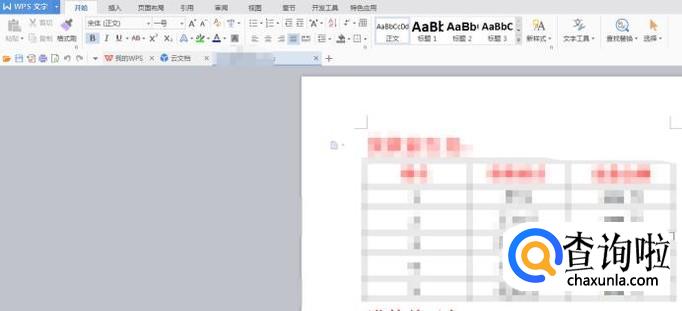
- 02
点击左上角蓝色的WPS文字,点击后,出现如图所示,点击“输出为图片”
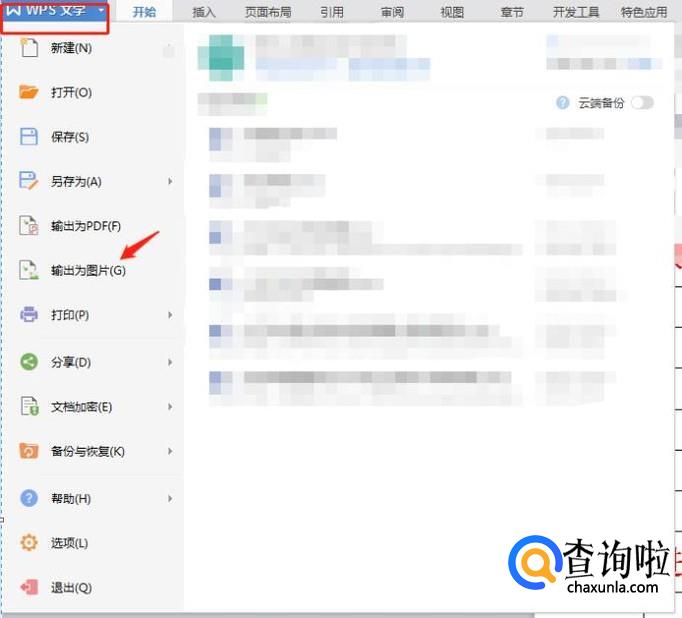
- 03
在弹出的窗口中,根据你的需要选择,带水印或者不带水印都可以,不带水印的需要会员,自己根据需要看下,再点击下方存放位置
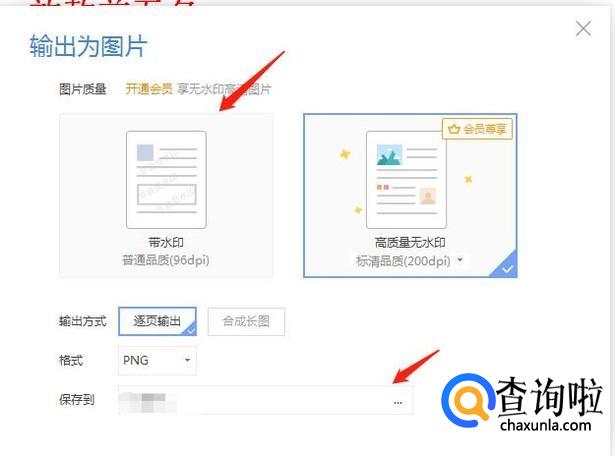
- 04
看看想要存放在哪里,可以存放在桌面
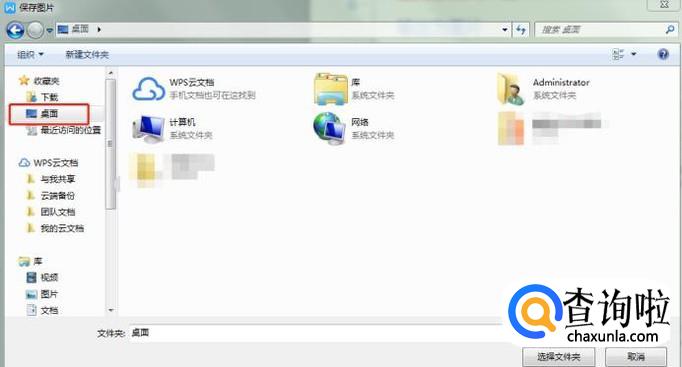
- 05
地址选好后,点击输出,输出成功就会弹出新的界面,点击打开图片就可以了
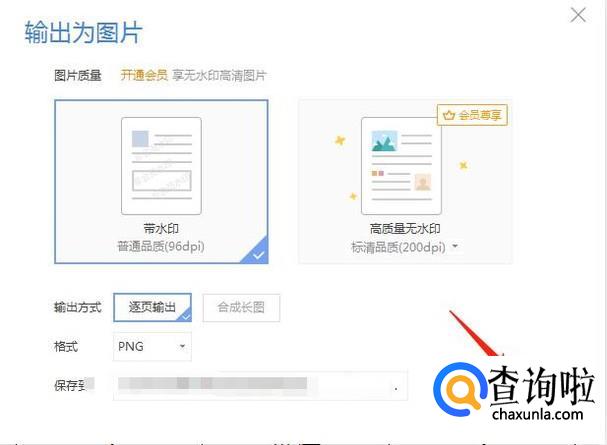
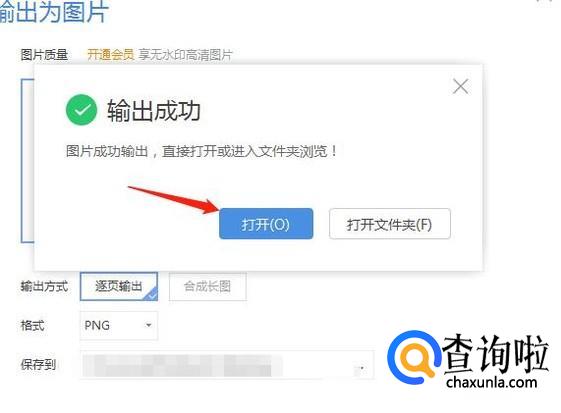
广告位
点击排行
- 2 排行
- 3 排行
- 4 排行
- 5 排行
- 6 排行
- 7 排行
- 8 排行
- 9 排行
- 10 排行
热点追踪
广告位

















